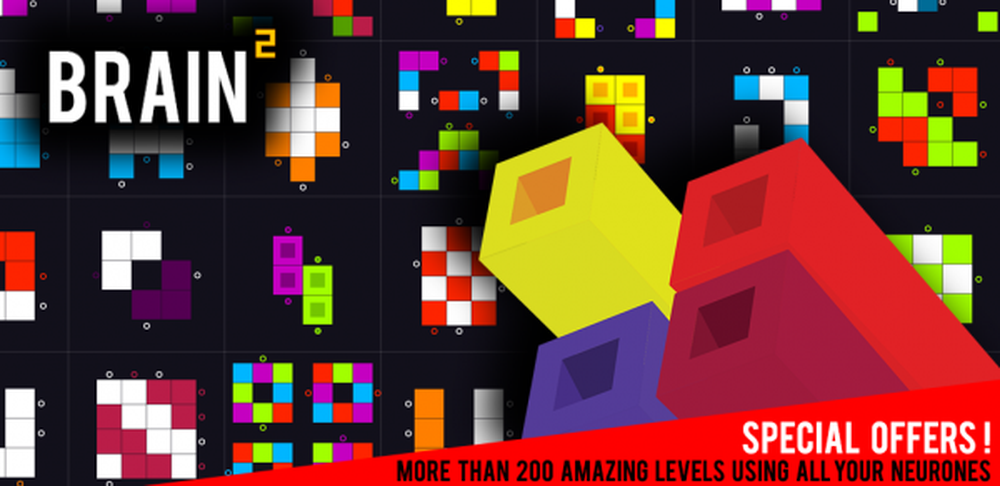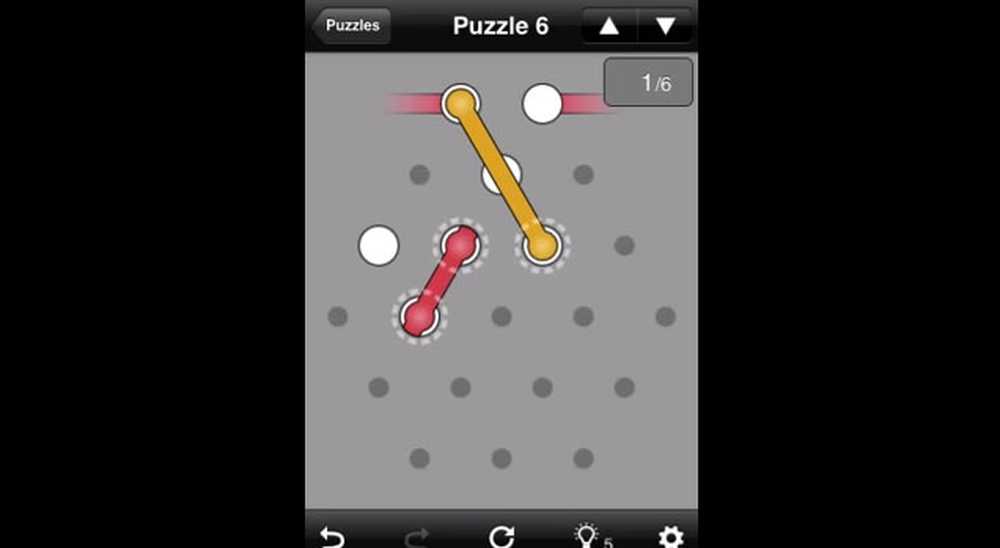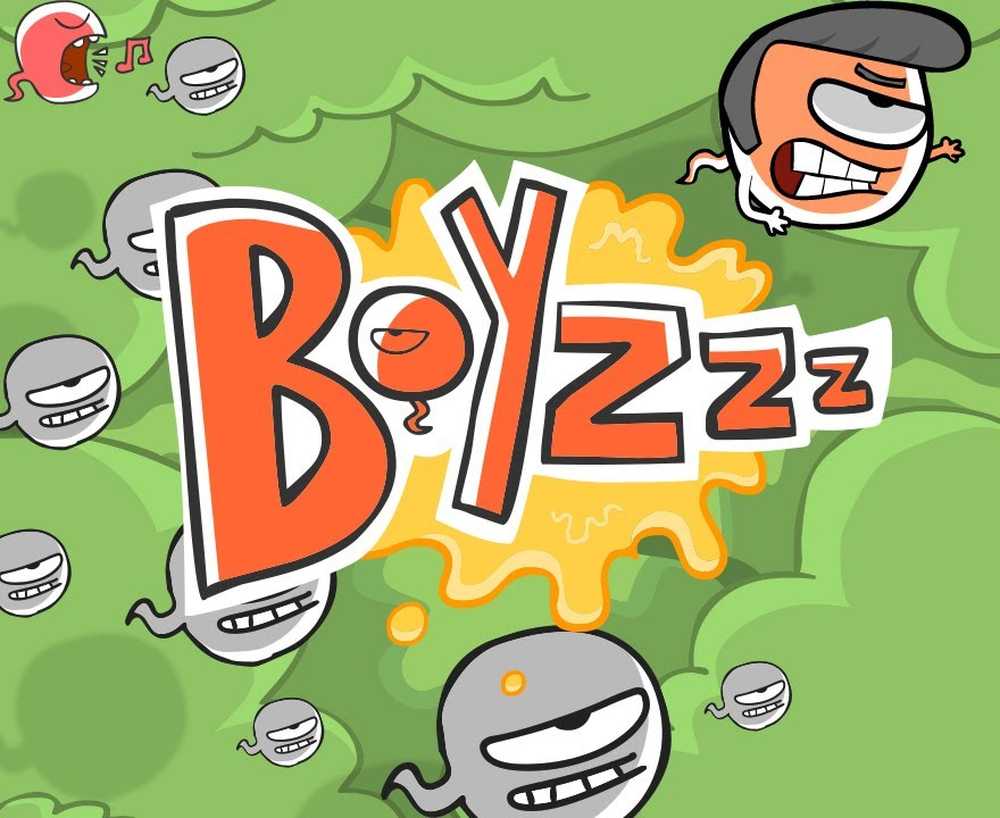Hersenenalarm Herinner jezelf aan taken die je hersens gemakkelijk vergeet
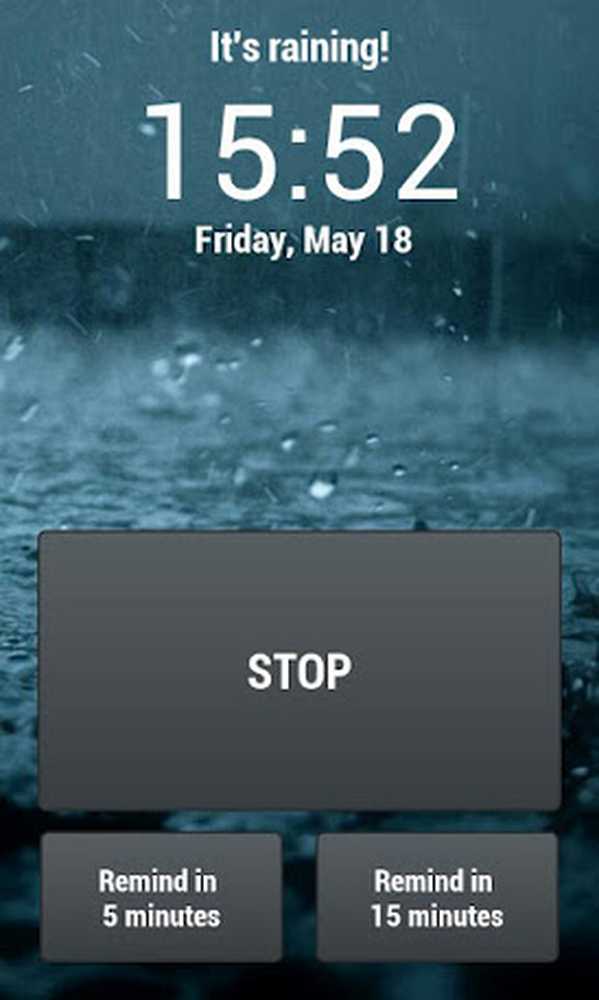
Ik ben een van die mensen die bijna alles vergeet, de hele tijd. U begrijpt wat ik bedoel: u kunt een telefoontje krijgen van de vrouw als u het werk verlaat en naar huis gaat, en zij vertelt u: "Vergeet niet onderweg te stoppen voor melk", en het zit gewoon in één oor en de andere uit. Hoe vaak herinner je je die boodschap niet meer terwijl je thuis de oprit oprijdt??
Oké, dus wat als er een manier was om te voorkomen dat dit soort dingen ooit nog zouden gebeuren? Nee, we hebben het niet over een nieuw brein. Waar we het hier over hebben, is een Android-app die alarmen instelt volgens de manier waarop je brein werkt. Het heet Brain Alarm - en na het testen voldoet het zeker aan zijn naam.
Wat is een hersen-alarm?
Brain Alarm is een Android-app die bepaalde triggers gebruikt, genaamd voorwaarden, om je te herinneren aan zo ongeveer alles. Bijvoorbeeld: wanneer u naar huis rijdt na het werk, terwijl u de plaatselijke supermarkt of tankstation nadert, vraagt uw vertrouwde Android-telefoon u of u moet stoppen voor melk. De voorspelling voorspelt regen en je telefoon vraagt of de ramen in het huis dicht zijn. Dat is waar deze app over gaat.
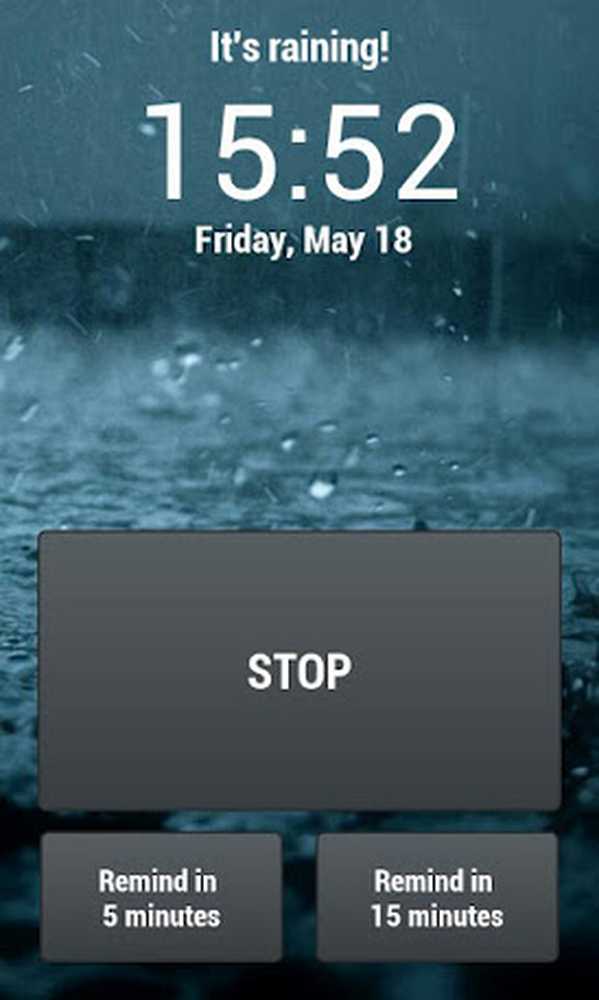
Hersenenalarm
Brain Alarm gebruikt voorwaarden om alarmen te activeren. De voorwaarden zijn talrijk en je kunt ze in combinatie met elkaar gebruiken om te tweaken wanneer je die alarmen ontvangt.
Hoe werkt het Brain Alarm??
Er zijn drie delen voor elke herinnerings herinnering voor het brein: het alarm, de conditie (s) en de melding. Hier is een snel overzicht van wat elk onderdeel is en hoe ze samenwerken.
Het alarm
Het alarm is de hele herinnering aan elkaar genaaid. Als de app is geopend, tik je op de knop Nieuw alarm om het alarm te maken. Voordat u dit doet, wilt u misschien een locatie instellen als dat een van uw voorwaarden is.
De conditie
Voorwaarden zijn wat u instelt wanneer u wilt dat de melding afgaat. Als u bijvoorbeeld eraan wilt worden herinnerd dat u uw autoruit moet opmaken als er regen in de prognose staat, stelt u een weerconditie. Hersenenalarm kent een groot aantal aandoeningen waaruit u kunt kiezen, die alleen of in combinatie met anderen kunnen worden gebruikt:
- Tijd - Stel een tijd- of tijdbereik in.
- Datum - Stel een datum of datumbereik in.
- Batterij - Is de batterij minder dan / meer dan het ingestelde niveau?
- Internet - Is de telefoon momenteel verbonden met internet??
- Locatie - een locatie instellen (te lezen via GPS).
- Receptie - Heeft u een signaal?
- Opladen - laadt de telefoon op?
- Dag / Nacht - Is het daglicht (na zonsopgang maar vóór zonsondergang)?
- Opslag - Controleer de opslagcapaciteit van de telefoon of het opslagniveau van de geheugenkaart.
- Temperatuur - Is de temperatuur lager dan of hoger dan een specifieke temperatuur op uw huidige locatie?
- Weer - Er is een assortiment van weersomstandigheden om uit te kiezen.
- Open Wi-Fi - Is er een open Wi-Fi-verbinding binnen bereik?
Zoals je kunt zien, zijn er veel voorwaarden; en omdat je combinaties kunt gebruiken, zijn de toepassingen bijna eindeloos.
De melding
Wanneer die herinnering het scherm van je Android raakt, is de melding wat er wordt weergegeven (en klinkt). Er zijn verschillende tweaks die je kunt maken, inclusief de naam, het type, het uiterlijk, de lay-out, de audio en de vibratie.
Hoe een melding in het breinalarm in te stellen
Het proces van het maken van uw eerste melding van een hersenalarm is eigenlijk vrij eenvoudig als u alle eerder besproken onderdelen begrijpt. Hier is een stapsgewijze handleiding.
Stap 1: maak een nieuw alarm
Wanneer u Brain Alarm opent, vindt u een knop Nieuw alarm onderaan het scherm. Voer de gewenste naam in voor het alarm bovenaan - hiermee kunt u het in uw lijst met alarmen vinden.
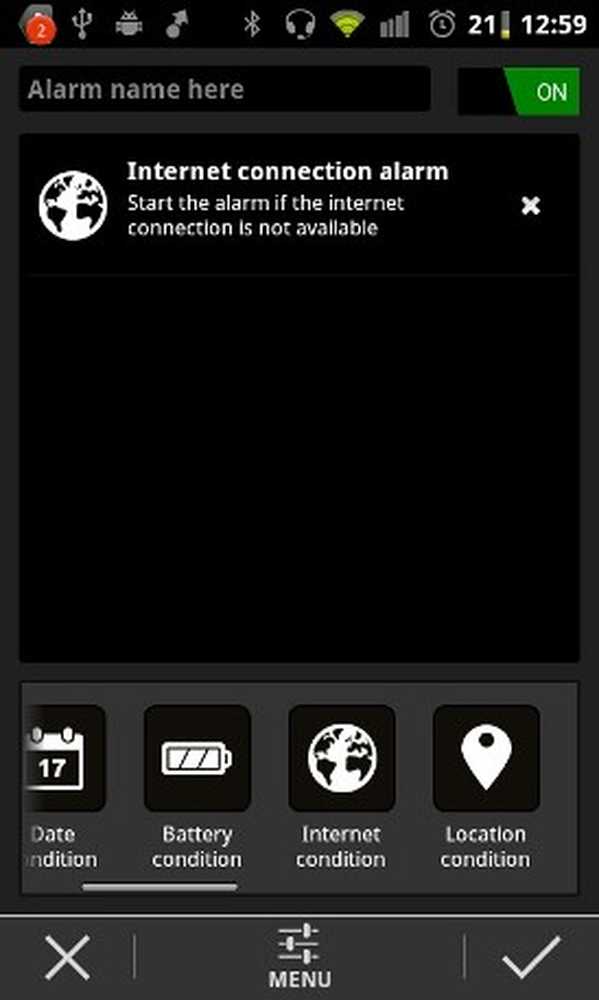
Nieuw alarm
Aan de rechterkant van de naam kun je het alarm in- en uitschakelen.
Stap 2: Stel de voorwaarden in
Dicht bij de onderkant van ditzelfde scherm zie je een horizontale lijst met pictogrammen met de verschillende voorwaarden die je kunt instellen. Merk op dat je van links naar rechts kunt bladeren om alle aangeboden voorwaarden te zien.
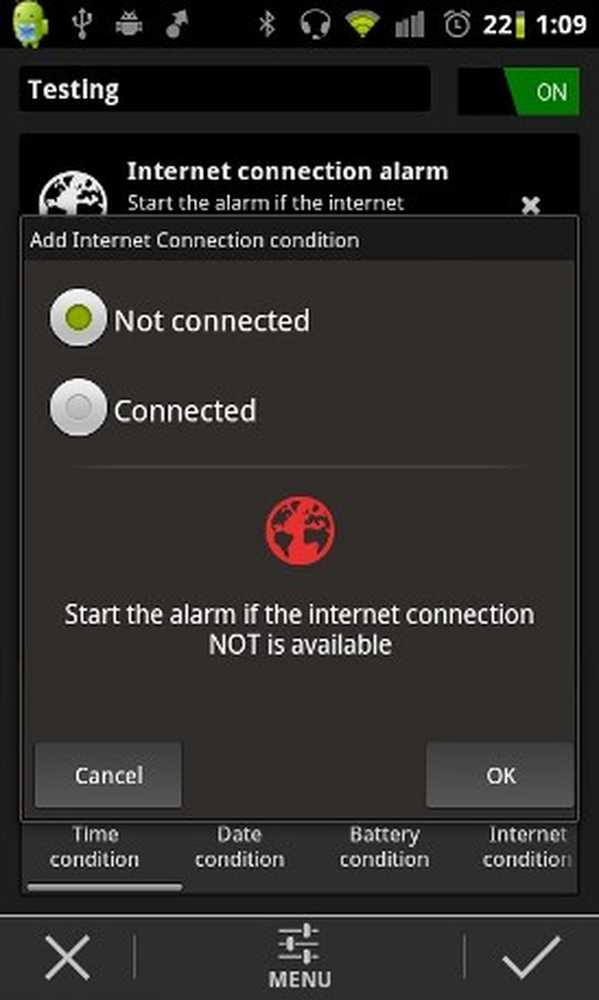
Staat
Stap 3: stel de melding in
Op de strook onderaan het scherm zie je een Menu-knop in het midden. Tik hierop om de optie te vinden om een melding te selecteren.
Als dit je eerste alarm is, worden er waarschijnlijk geen meldingen opgeslagen, dus je zult onderaan op de knop Nieuwe kennisgeving tikken. Daar vind je alle prachtige opties om die melding aan te passen, de mogelijkheid om er een preview van te maken, en natuurlijk de optie om het op te slaan.
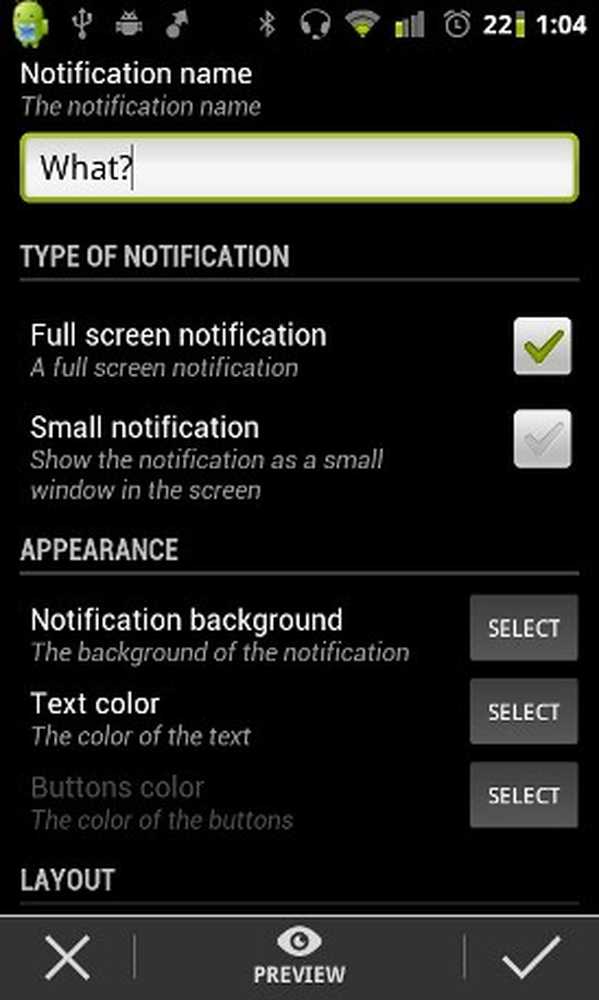
Nieuwe melding
Nadat je het alarm hebt aangemaakt, de voorwaarden hebt ingesteld en de melding hebt ingesteld, heb je je nieuwe alarm ingesteld. Serieus, dat is alles wat er is aan de samenstelling van een alarm. Uw wekker (het alarm) op uw bedstandaard stelt u in staat om een tijd (de toestand) in te stellen waarop de zoemer (de melding) moet klinken. Nu kan je Android fungeren als het alarmsysteem van je brein!
Kosten en conclusie
Brain Alarm Lite is gratis in de Google Play Store, maar heeft een aantal beperkingen, zoals limieten voor het aantal alarmen en meldingen en je moet een paar advertenties verdragen. De betaalde versie verwijdert deze beperkingen en kost $ 2,40.
Brain Alarm kan de Tasker van alarmklokken worden genoemd en is zeker het waard om je lijst met apps voor mensen met slechte herinneringen te maken.